Осъществяване на Linux сървър е по-удобно
В предишна статия се обсъжда използването на графична среда за оптимизиране на работата със сървър Linux. Но какво да правите, ако искането му за една или друга причина не са подходящи? За извършване на работата в конзолата?
За щастие на Linux, има и друга алтернатива - уеб интерфейс.
Специално Webmin приложение е разработен за Linux администрация. Това е прост уеб сървър и набор от скриптов език Perl, който предоставя уеб интерфейс функционалност.
UstanovkaWebmin
Информация за хранилището, за да инсталирате Webmin система първоначално липсва. Поради това е необходимо предварително да се добави.
За да направите това, отворете подобен файл и да приложи към края на това на следния ред:
работа sWebmin
След влизане в системата, стигаме до началната страница на Webmin.
Тази страница съдържа обобщение на системата (версия Webmin, тип процесор, използването на паметта, заета дисково пространство и т.н.) и от главното меню (разположено в ляво).
Webmin е доста сложен софтуер с много модули и функции, и дори ако те искаха, да работя с него е невъзможно да се опише напълно в една статия. Затова само за кратко на основните данни.
Главното меню се състои от няколко части:
- Webmin
Настройки пряко Webmin; - система
Информация за системата и настройките на системата (потребител, процеси, услуги и т.н.); - Сървъри
установени от управление на сървъри (уеб сървъри, сървъри на бази данни и т.н.) - Други
Инструменти за администриране не са включени в други раздели (управление на файлове, Конзолна кутия и т.н.); - Работа в мрежа
Настройки на мрежата; - железария
Контрол хардуер (време система управление на дискове, принтери и т.н.); - струпване
Управление на няколко сървъри обединени в клъстер. Webmin е инсталиран само на един от тях. Работа, извършвана върху протокола RPC почивка; - ООН usedmodules
Неизползваните Webmin модули. Модули, които са били инсталирани, но за работата им по сървърът не разполагат с необходимите компоненти. Ако тези компоненти са инсталирани след това да се свържете на необходимите модули трябва да изпълни модули за актуализация ( «Обновяване модули»); - търсене
Вътрешното търсене Webmin; - ViewModule'sLogs
Списания Webmin модули промени; - SystemInformation
Кратка информация за системата. А начална страница, когато влезете. - RefreshModules
Обновяване на Webmin модули. Промените ще влязат в сила само след излизане и повторно въвеждане на системата; - Изход
Изход от системата.
Управителят на файла
Мениджърът на файла е на разположение на «файловия мениджър» линка в раздел «ДРУГИ» главното меню.
Тя показва в главната директория на файловата система, когато отворите диспечера на файловете. Чрез използването на хипервръзки, можете да отидете в една или друга папка и отворен или изтеглят на компютъра ви файлове.
Снимката по-долу показва директория "Документи" в домашната директория на потребителя.
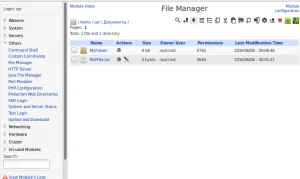
Този файлов мениджър позволява да извърши само прости операции. Създаване на папки и текстови файлове, редактиране на текстови файлове, създаване на файлове, разопаковане архиви (ако, например, разархивирайте), сваляне на файлове от компютъра към сървъра и обратно.
Възможно е също да се отбележи възможността за използване интерфейс File Manager за да се промени собствеността на файлове и папки, както и правата за достъп до тях.
Това е особено вярно, когато смятате, че файловете и папките са създадени със собственика на корен по подразбиране: корен и разрешенията 755 и 644, съответно.
Разбира се, от гледна точка на сигурността на това не е необходимо, за да получите пълен достъп за всички желаещи. Въпреки това, използването на собственика на по подразбиране може да предизвика различни проблеми. Така например, при липса на права за писане на уеб сървъра, много уеб приложения в директорията на сайта могат да работят правилно или не работят изобщо.
Затова стратегията на достъп до файловата система трябва да бъде правилно обмислени.
Работа с конзолата
в «ДРУГИ» раздел за работа с страницата на конзолата е «Текст Вход».
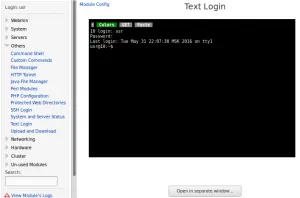
Черно поле точно симулира Linux.Poetomu конзола ако имате нужда от достъп до редовна конзола, на Webmin предвижда такава възможност.
С бутона «Open в отделен прозорец ...» Можете да отворите "конзола" в отделен прозорец на браузъра.
работа sApache
Модул за Apache е достъпно в раздел «сървърите» на линк «Apache уеб сървър» главното меню.
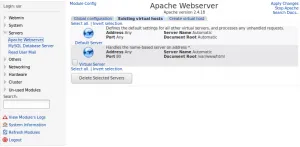
На модула за старт страница може да видите списък на всички налични виртуални хостове.
При щракване върху иконата до името на страницата, домакин ще отвори настройките му.
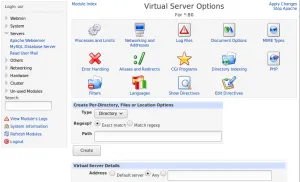
В действителност, това не е нищо друго, а като уеб интерфейс за конфигуриране на хост файлове. С него можете да конфигурирате всички негови параметри, включително препращане (препращания), проследяване на грешки, в ресурсите (познати на потребителите на виртуален хостинг) и т.н.
Можете също да редактирате конфигурационния файл, ако желаете домакин ръчно ( «Редактиране на Директиви»).
Tab «Създаване на виртуален хост» да се създаде нов виртуален хост и на основните настройки.
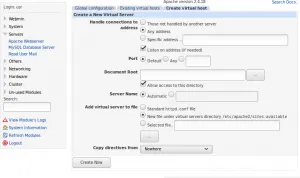
След създаването на виртуален хост ще се появи в списъка на главната страница и можете да извършите по-фина настройка.
Tab «Global конфигурация» съдържа обща Apache конфигурация.
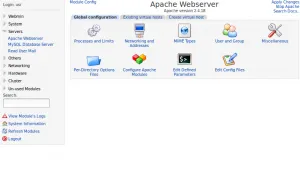
По-конкретно, можете да редактирате конфигурационните файлове на сървъра на ( «Edit Config Files»), за да промените името на потребителя и групата, която се използва за Apache ( «потребителя и групата»), разрешите или забраните допълнителни Apache модули ( «Конфигуриране на Apache модули»).
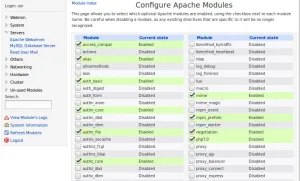
работа sMySQL
Модул за Apache е на разположение в «Сървъри» участък от главното меню на линк «MySQL Database Server на задачите».
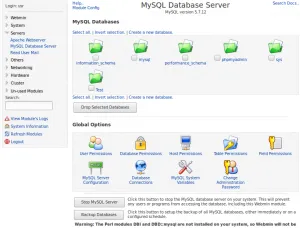
модул интерфейс е интуитивен.
На главната страница, можете да зададете общи параметри MySQL или да създадете или изтриете базата данни.
Като кликнете върху иконата на база данни ще отвори страница със списък на неговите елементи.
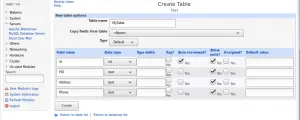
Ако е необходимо, също така е възможно да се извърши произволно и SQL заявка ( «Изпълнение на SQL» бутон).
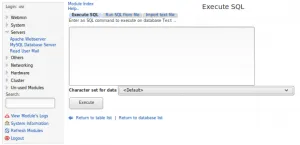
Запитване може да бъде написана на ръка, и може да бъде изтеглен от SQL скрипта. Това ви позволява лесно да възстановите базата данни от резервно копие.
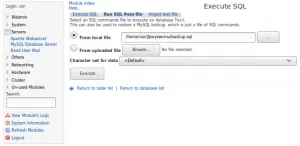
Той също така поддържа възможността за създаване на резервни копия.
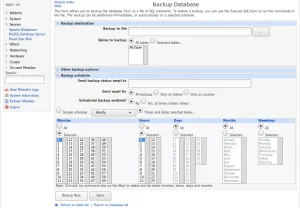
Архивът се съхранява в SQL скрипт, но името на файла и разширението трябва да бъдат посочени изрично.
Като цяло, модул за работа с MySQL в своите възможности само малко по-ниски PhpMyAdmin. Затова работим с Webmin, в повечето случаи, можете дори да откаже тази молба.
RusifikatsiyaWebmin
Ако е необходимо, Webmin лесно може да бъде Russified.
За да промените езика на интерфейса в Webmin е необходимо да се свърже «Промени езика, а Тема». След това настройте превключвателя «Webmin UI език» в позиция «Личен избор» и изберете от падащия списък елемента «Руски (RU.UTF-8) на".
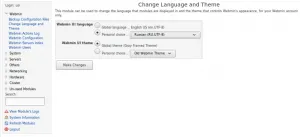
След като натиснете «Направете промени» бутон, промените да влязат в сила, но визуално те ще бъдат показани само когато страницата отново се зареди.
Възможно е също да се отбележи, че не всички компоненти имат подкрепата на българския език. Най-малко в пълна степен.
Например, модул за използване с MySQL Russianize само частично.
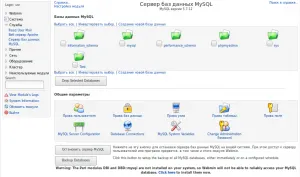
Webmin приложение позволява не само да изпълнява задачите на общата администрация на Linux-базирани сървъри, но също така може да замени най-различни програми.
Въпреки това, неговата функционалност, ограничава значително възможностите на модулите, които са инсталирани на вашата система.
В допълнение Webmin е значително по-ниско от обичайното графична обвивка не само за удължение, но също така и функционален. И все пак, през уеб интерфейса, остава уеб интерфейса. Но ако в случай на графична среда за отдалечено администриране трябва да бъдат допълнително инсталирана VNC или RDP сървър и съответния клиент на компютъра на администратора, а след това Webmin изисква нищо повече от един браузър.
Поради това, в съчетание с нейната функционалност и лекота при инсталиране Webmin кандидатстване и придоби широка популярност.
Webmin не е изключение алтернатива графична обвивка и дори може да се управлява паралелно с тях. Изборът на определена среда за работа с проблема със сървъра по-голямо удобство и специфичните обстоятелства в момента.